Как установить файл с расширением .DEB в Ubuntu
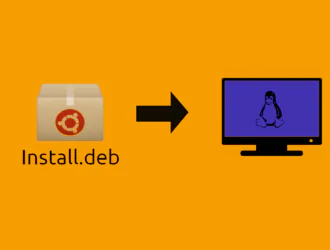
Ubuntu и другие члены семейства Debian в целом, такие как Linux Mint, Kali и т.д., имеют тип установочного файла .deb. В Windows этот файл известен как .exe. Аналогично .exe, пакет deb, обозначаемый расширением .deb, представляет собой программный пакет, созданный для дистрибутивов на основе Debian. Это позволяет устанавливать локальное программное обеспечение в системе Ubuntu. В этой статье мы покажем вам несколько методов установки файла с расширением .DEB в Ubuntu.
Соглашения
# – данные команды должны выполняться с правами root либо непосредственно как пользователь root, либо с помощью команды sudo $ – данные команды должны выполняться как обычный пользователь
Установить .DEB-файл в Ubuntu с помощью команды DPKG
Для установки приложений, использующих установщик .DEB через терминал, вы можете использовать инструмент системы управления пакетами Debian на основе командной строки под названием dpkg. DPKG — это приложение-менеджер пакетов для Linux-систем, производных от Debian, таких как Ubuntu или Linux Mint. С помощью этого приложения мы можем устанавливать, удалять, обновлять или создавать файлы .deb. Команда для установки файлов .deb с dpkg — это:
$ sudo dpkg -i THE_INSTALLER_FILENAME_amd64.deb
Иногда при установке приложения с помощью команды dpkg появляется ошибка, в которой говорится, что необходимо добавить зависимости. Dpkg не может загрузить зависимости, требуемые устанавливаемым приложением. Итак, чтобы установить зависимости и продолжить установку, нам нужно выполнить эту команду:
$ sudo apt-get install -f
Используйте команду APT
APT — это еще один программный инструмент от Debian, который может устанавливать новые приложения, обновлять установленные приложения и даже обновлять всю систему Linux.
В дополнение к установке по сети, apt может установить .пакеты deb. Просто используйте следующую команду:
$ sudo apt install ./THE_INSTALLER_FILENAME_amd64.deb
или
$ sudo apt-get install ./THE_INSTALLER_FILENAME_amd64.deb
Для установки .deb-файлов в автономном режиме с помощью apt мы должны указать абсолютный или относительный путь. Например, мы можем добавить ./ для активной папки, ../ для папки выше или ~/Downloads и т.д. Как вы видите выше, мы можем выбрать одну из предоставленных нами команд: apt или apt-get . Команда apt — это просто более короткий способ вызова apt-get .
Установить .DEB-файл в Ubuntu с помощью команды GDEBI
GDEBI — это приложение, которое устанавливает файлы .deb в автономном режиме. В отличие от dpkg, оно может находить зависимости, необходимые для файла .deb, и устанавливать их, прежде чем продолжить установку файла. Просто gdebi не установлен в некоторых версиях Linux, производных от Debian (в некоторых он есть, в некоторых — нет). Итак, сначала убедитесь, что gdebi установлен; если нет, установите его с помощью следующей команды:
$ sudo apt install gdebi
Затем, после установки gdebi, мы можем установить файл .deb, выполнив приведенную ниже команду:
$ sudo gdebi THE_INSTALLER_FILENAME_amd64.deb
Дважды щелкните файл .DEB
Если на вашем компьютере установлена Ubuntu, установить файл .deb несложно. Вы можете просто дважды щелкнуть файл .deb, чтобы установить приложение. После двойного щелчка по файлу установочный файл будет загружен в Центр программного обеспечения Ubuntu. Оттуда вам нужно нажать кнопку ‘Установить’, чтобы продолжить и завершить установку.
Если вам понравился этот пост о том, как установить .deb файл в Ubuntu, пожалуйста, поделитесь им со своими друзьями в социальных сетях или оставьте комментарий в разделе комментариев. Спасибо.
Редактор: AndreyEx





